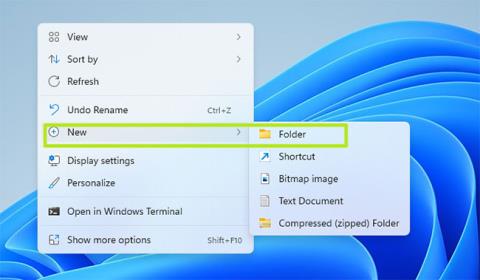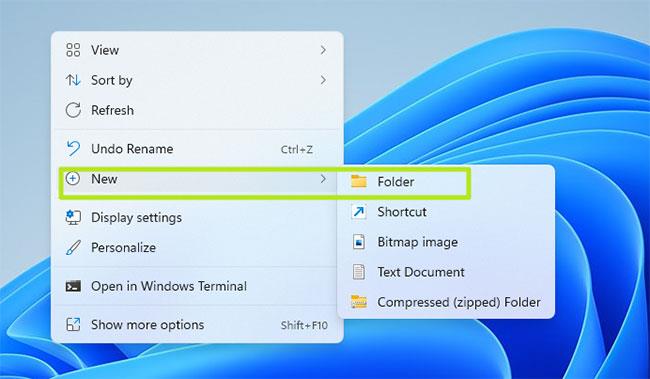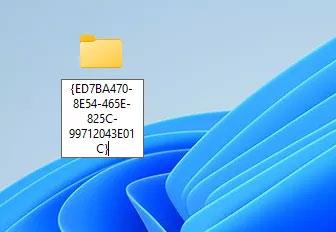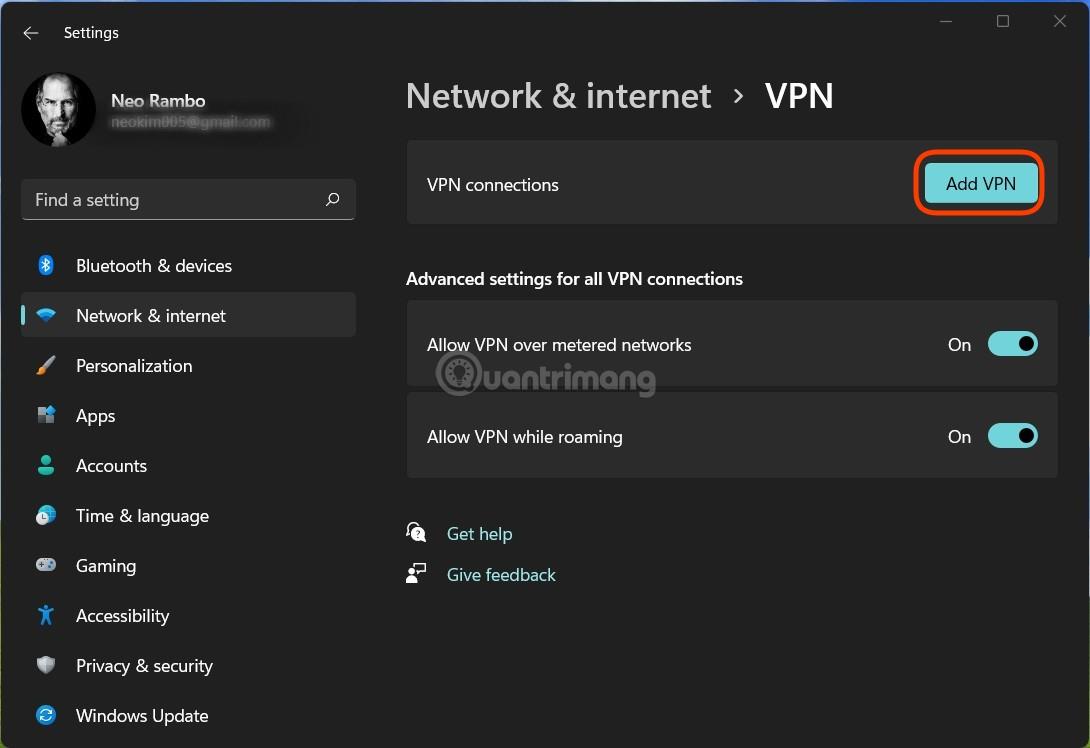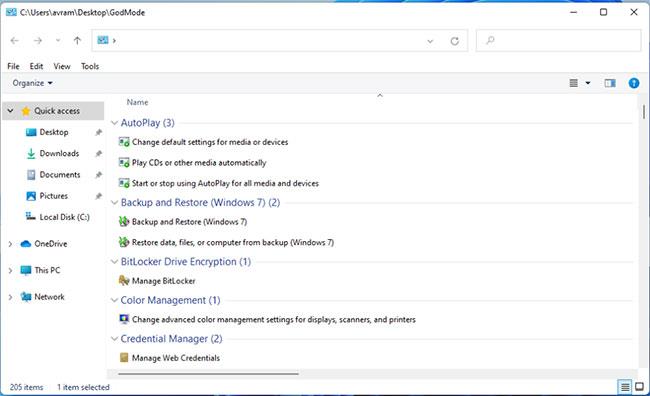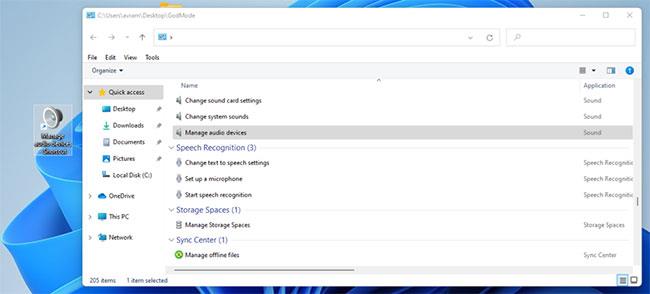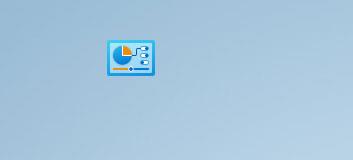Því ferskara og meira aðlaðandi notendaviðmót Windows, því erfiðara er að fá aðgang að fullkomnustu (og oft mikilvægustu) stillingunum. Windows 11 , eins og Windows 10 áður, reynir að leiðbeina þér inn í nýjan, nútímalegri stillingavalmynd, en „grafar“ en útilokar ekki að fullu gamla stjórnborðið , sem inniheldur enn marga mikilvæga valkosti.
Góðu fréttirnar eru þær að þú getur séð allan listann yfir flýtileiðir beint með því að kveikja á God Mode eða nánar tiltekið, búa til God Mode möppu . Því miður er þessi Guðsstilling ekki eins öflug og þær stillingar sem almennt eru að finna í tölvuleikjum, þar sem þú getur gengið í gegnum veggi, verið ósigrandi eða tekið öll vopn. En God Mode í Windows 11 getur fært þig í prentara eða Bluetooth stillingar með einum smelli. Hér er hvernig.
Hvernig á að virkja God Mode í Windows 11
1. Hægri smelltu á skjáborðið og veldu Nýtt > Mappa .
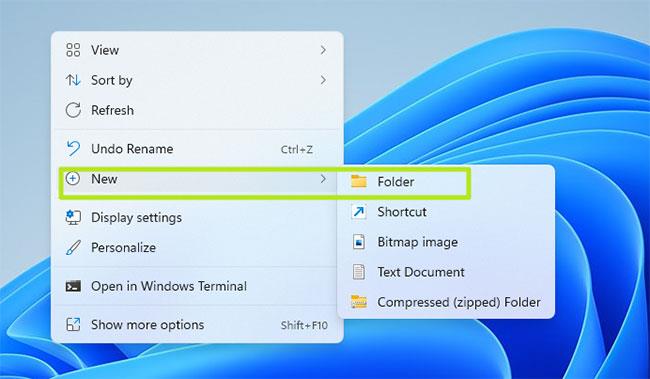
Búðu til möppu
2. Gefðu möppunni heiti á eftirfarandi hátt:
GodMode.{ED7BA470-8E54-465E-825C-99712043E01C}
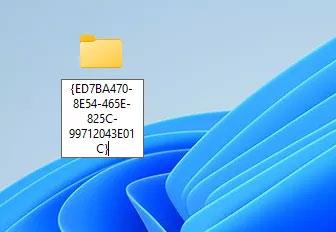
Gefðu möppunni heiti
Nafnið hverfur þegar þú ert búinn.
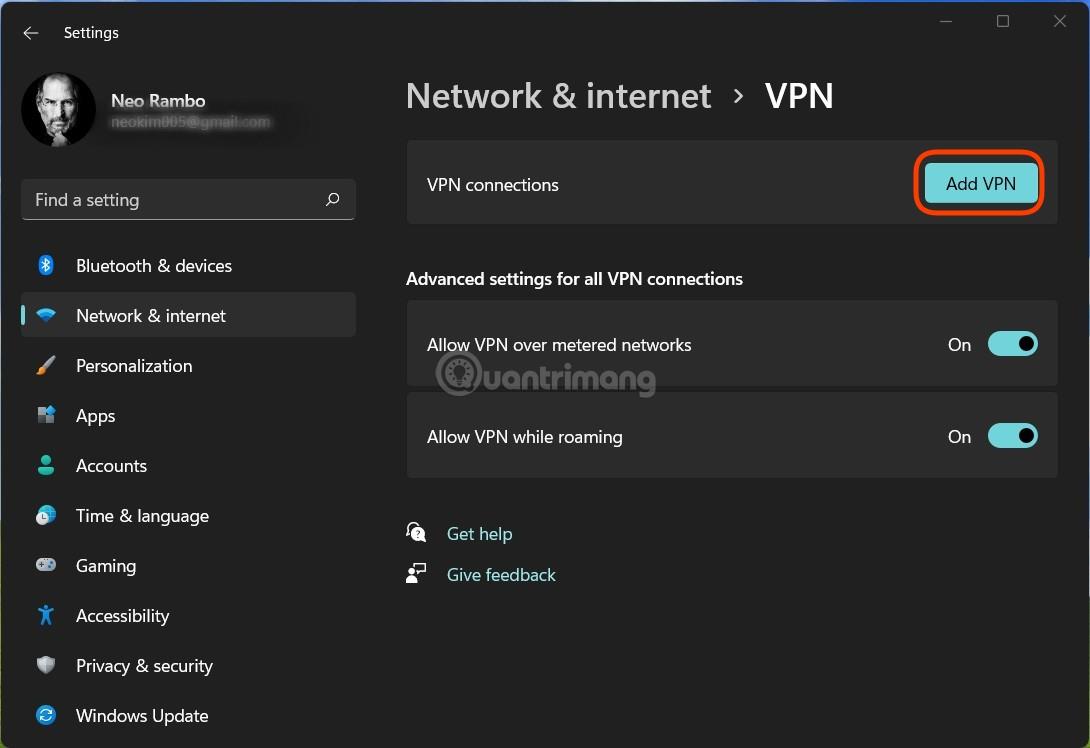
God Mode mappa
3. Opnaðu möppuna. Þú munt taka eftir meira en 200 stillingavalmyndum til að velja úr, raðað í flokka eins og öryggi og viðhald og rafmagnsvalkostir .
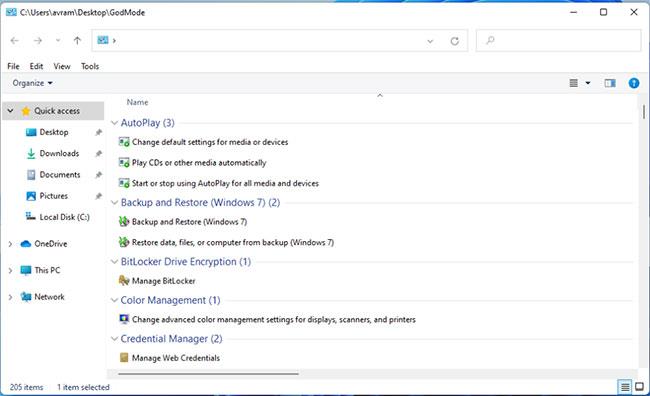
God Mode mappa
4. Dragðu og slepptu einstökum flýtileiðum á skjáinn ef þú vilt fá hraðari aðgang. Til dæmis, ef þú vilt fá aðgang með einum smelli að valmyndinni Stjórna hljóðtækjum , dragðu hana á skjáborðið og þú munt hafa sérstaka flýtileið þar.
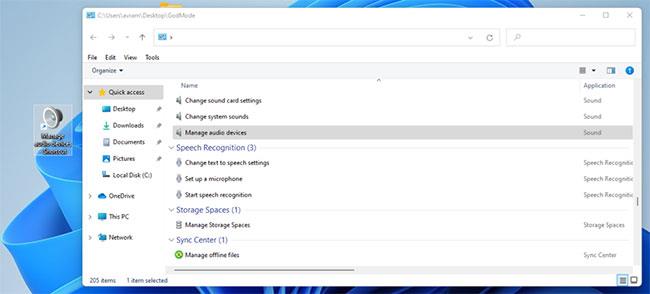
Dragðu og slepptu flýtileiðum úr God Mode möppunni
Athugaðu að God Mode möpputáknið gæti breyst á einhverjum tímapunkti, hugsanlega eftir að þú endurræsir. Í dæminu lítur það út eins og á skjámyndinni hér að neðan.
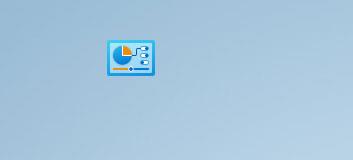
Guðsstillingartákn
Sama hvernig táknið lítur út, God Mode mappan er öflugt tímasparandi tól.
Vona að þér gangi vel.